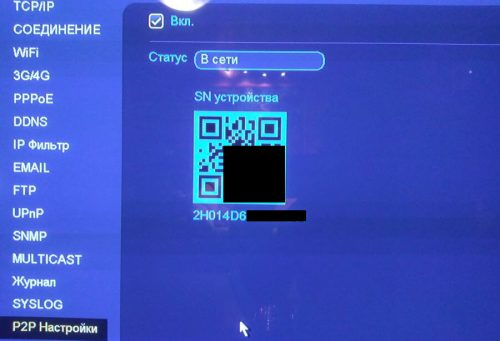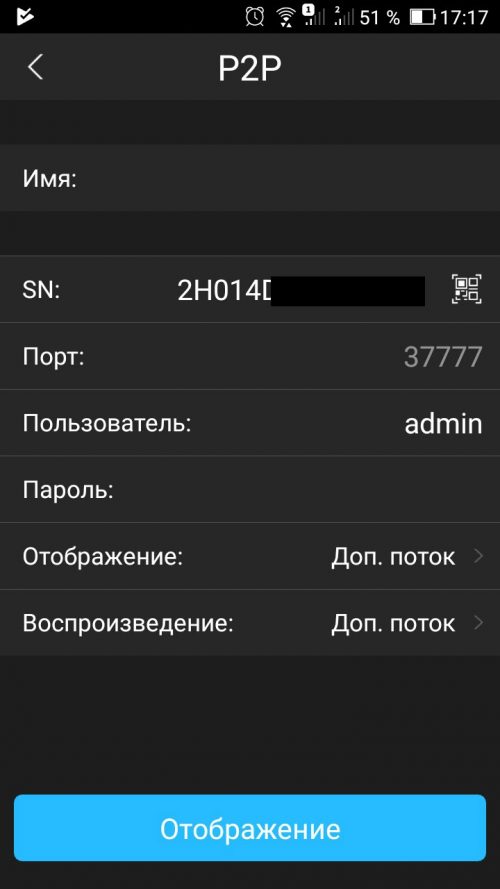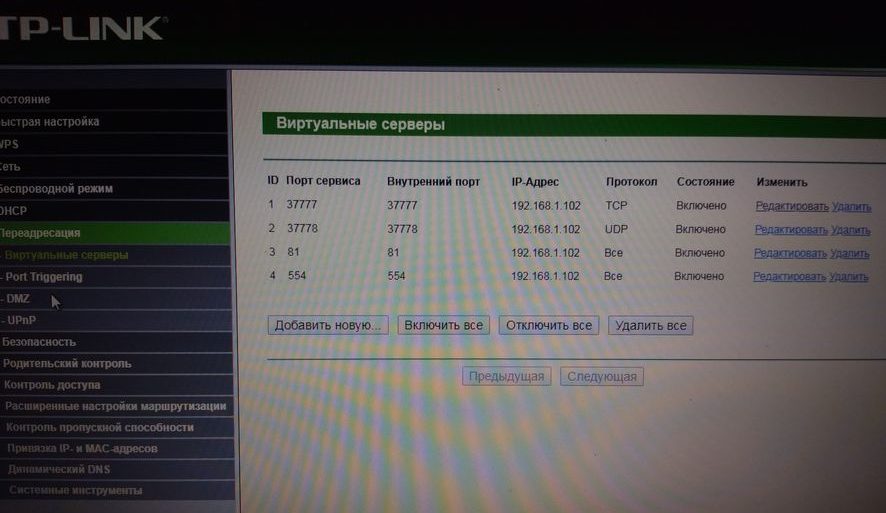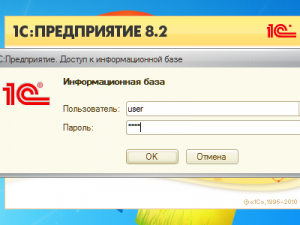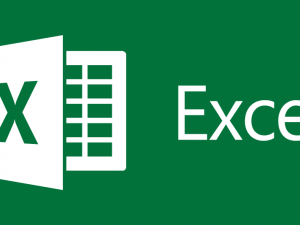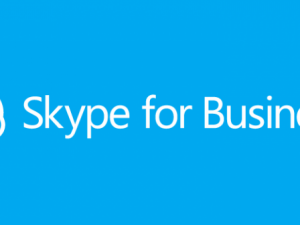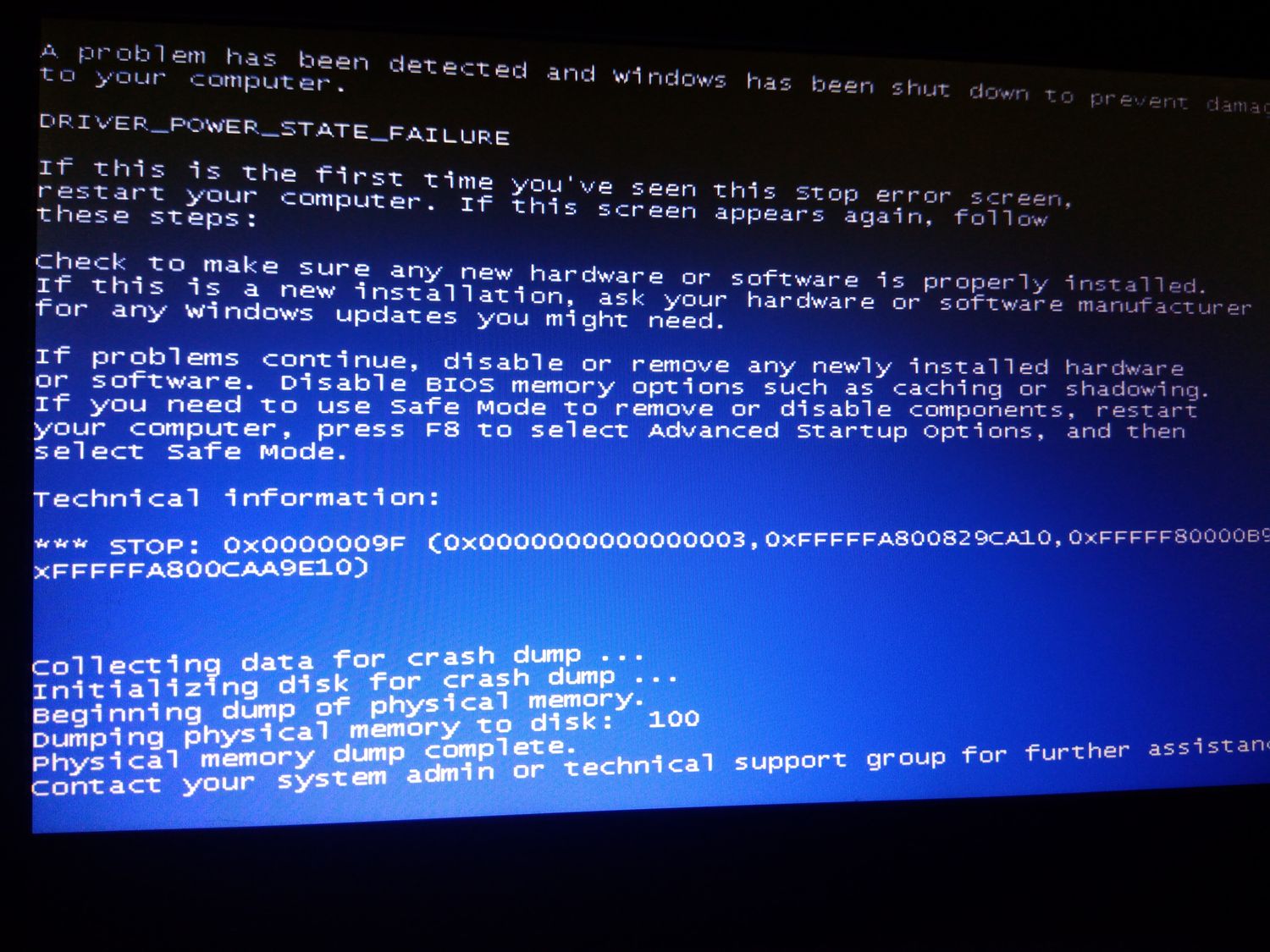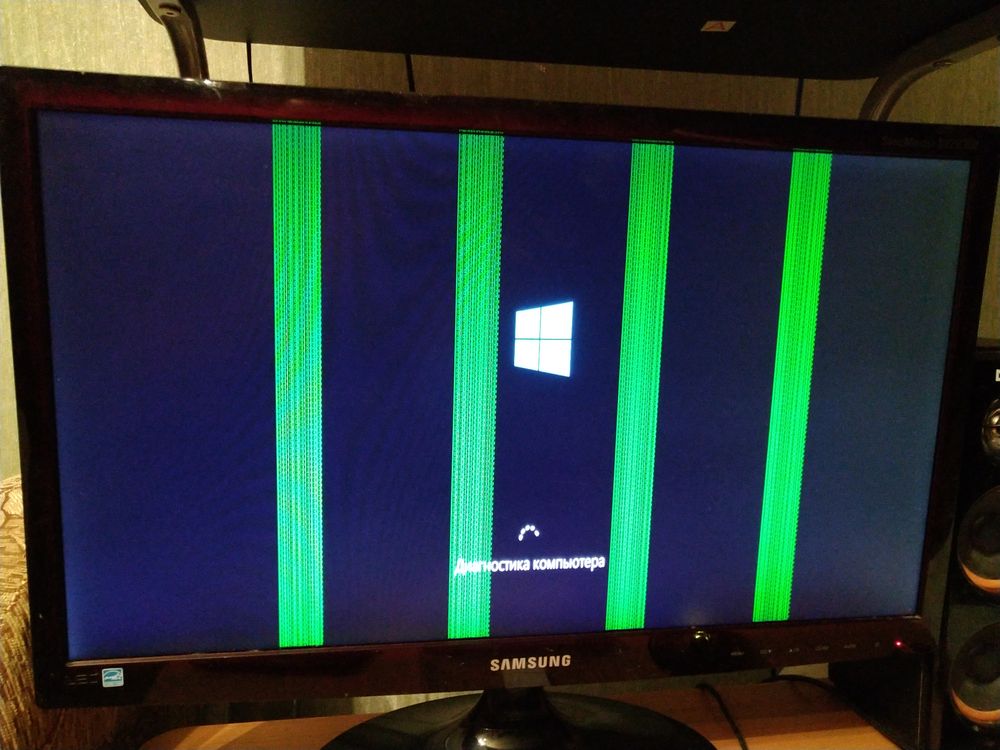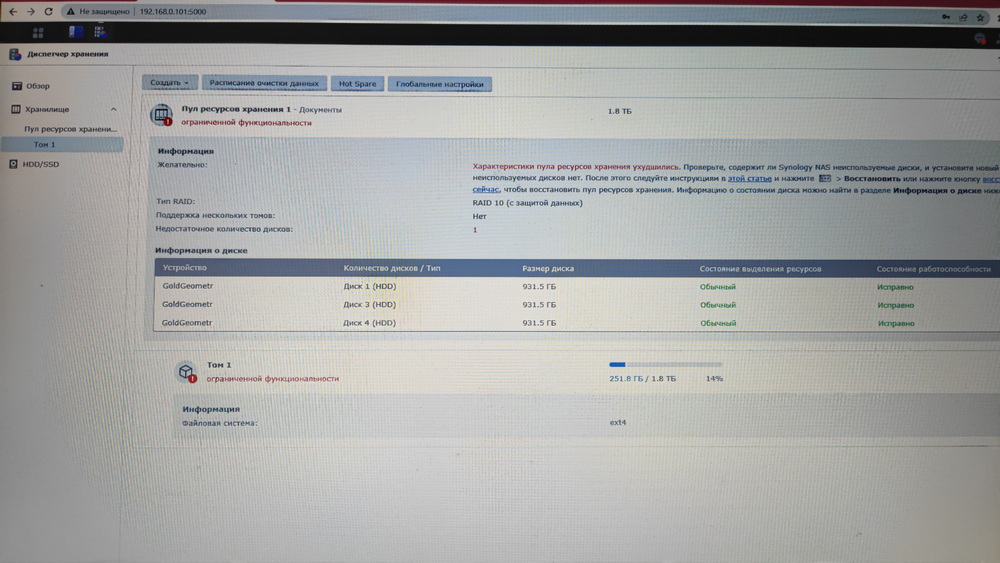Провели оптику, поставили оптический медиаконвертер, от него провод в роутер TP-Link. От роутера в регистратор, компьютер, телевизор.

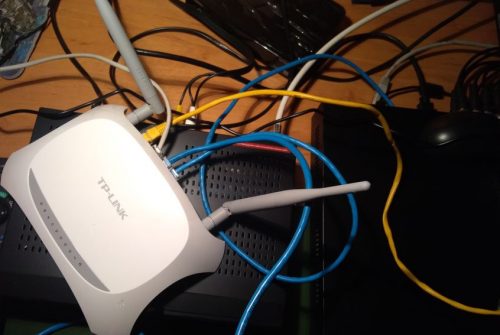
Обязательно включаем службу UPnP, с помощью которой устройcтва сети могут сами разрешить необходимые им подключения. Если по какой-либо причине вы не можете использовать протокол UPnP, то для корректной работы необходимо будет вручную настроить трансляцию сетевых IP-адресов (NAT), чтобы в интернет-центре открыть доступ по портам, которые использует программа, сетевое устройство или сервер.
Какие порты нужны. Проброс
Порты необходимые для работы:
- 80 — для подключения через браузер (HTTP), веб-интерфейс (я поменял на 81 порт),
- 37777 для протокола TCP,
- 37778 — UDP,
- 554 — RTSP-порт для прямого получения потока с камеры.
Теперь делаем проброс портов, на видеорегистратор RVi нужно пробросить порты 37777 и 37778, должно получится так:
102 — адрес регистратора, его ставим на нем вручную, статику. Настраиваем регистратор:

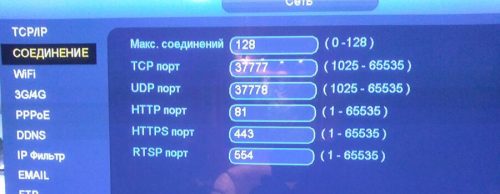
Создаю в разделе аккаунта регистратора пользователя с правами просмотра. С его помощью будем подключаться с телефона смотреть камеры. Качаем на телефон приложение gDMSS plus, для андройда.
Выбираем в нём регион Россия, далее camera — wired device и жмём кнопку сканировать QR код. В регистраторе идём в раздел P2P настройки, сканируем наш код и всё — теперь камеры видны. Но это не из локальной сети, а с мобильного интернета.